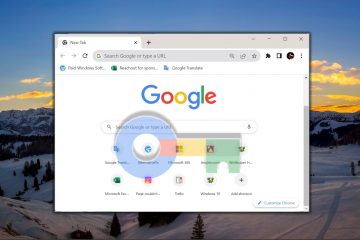Scopri come eliminare i profili indesiderati dal Terminale in Windows 11 (e Windows 10, se Terminale è installato).
Su Windows 11, Terminale Windows è l’applicazione terminale predefinita. Ti consente di eseguire il prompt dei comandi, PowerShell e WSL in un unico posto, ciascuno con il proprio profilo. Consente anche ad altre applicazioni di integrare le proprie shell, in modo da poterle aprire e utilizzare con pochi clic. Se necessario, puoi anche creare profili con impostazioni personalizzate su misura per le tue esigenze specifiche. Ad esempio, ho un profilo del prompt dei comandi personalizzato per FFmpeg per semplificare la conversione video.
Sebbene la funzionalità dei profili nel Terminale di Windows sia molto utile, potrebbero esserci momenti in cui desideri eliminare un profilo. Ad esempio, un programma installato di recente potrebbe aver aggiunto automaticamente un nuovo profilo che non ti serve. Qualunque sia il tuo motivo specifico, quando necessario, Windows Terminal ti consente di eliminare qualsiasi profilo, compresi quelli predefiniti, con pochi clic.
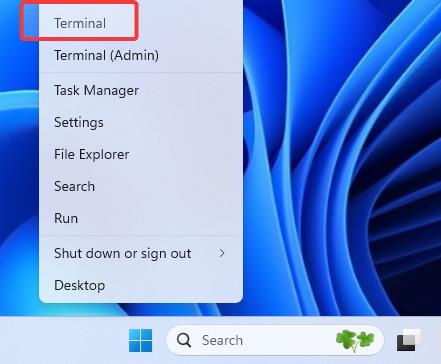
Quindi, senza ulteriori indugi, lascia che ti mostri i passaggi per eliminare un profilo in Terminale Windows. Cominciamo.
Procedura per eliminare un profilo nel terminale di Windows
Fai clic con il pulsante destro del mouse sull’icona”Windows” sulla barra delle applicazioni.Seleziona l’opzione”Terminale“.Fai clic sull’icona”Freccia a discesa“sulla barra del titolo.Seleziona l’opzione”Impostazioni“.Seleziona”Profilo“a sinistra barra laterale. Scorri verso il basso e fai clic sul pulsante”Elimina profilo“. Fai clic su”Sì, elimina profilo“. Fai clic su”Salva“. In questo modo, hai eliminato un profilo nel terminale.
Buono da leggere: come abilitare il menu di scelta rapida nel terminale
Passaggi dettagliati (con screenshot)
Prima di tutto, apri la finestra Terminale. Per farlo, fai clic con il pulsante destro del mouse sull’icona”Windows” sulla barra delle applicazioni e seleziona”Terminale“. In alternativa, premi”Tasto Windows + R”, digita”wt”e fai clic su”OK”.
Dopo aver aperto la finestra del terminale, fai clic sull’icona”freccia a discesa“sulla barra del titolo e seleziona l’opzione”Impostazioni“. Si aprirà la scheda Impostazioni del terminale.
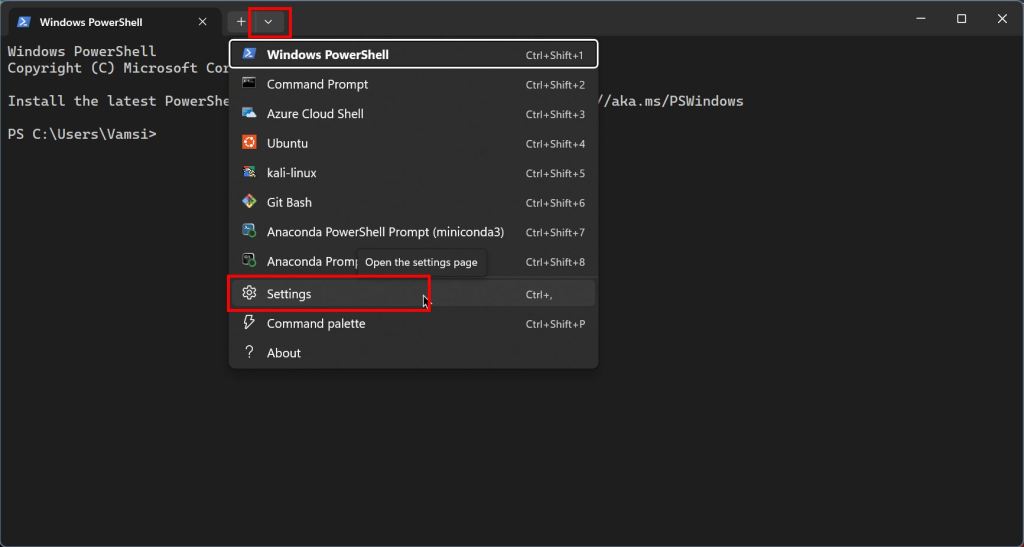
Nella scheda Impostazioni, seleziona il profilo che desideri desideri eliminare nella barra laterale sinistra. Nel pannello di destra, scorri verso il basso e fai clic sul pulsante”Elimina profilo“.
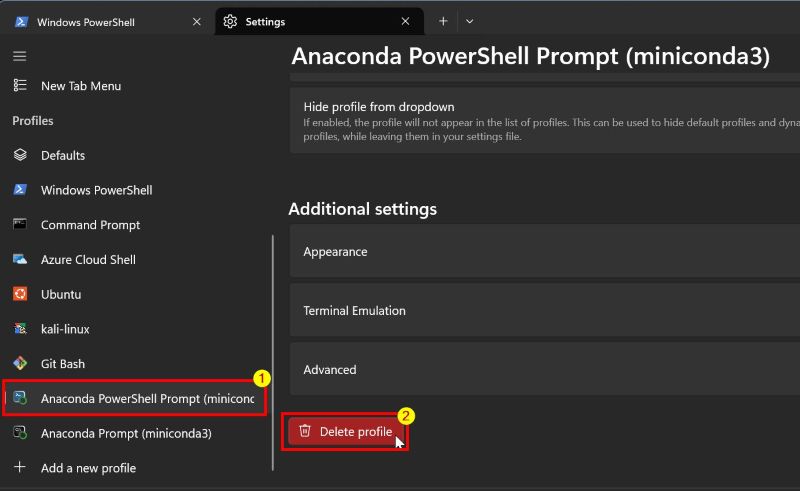
L’azione precedente visualizza una finestra di dialogo di conferma. Fai clic sul pulsante”Sì, elimina profilo“.
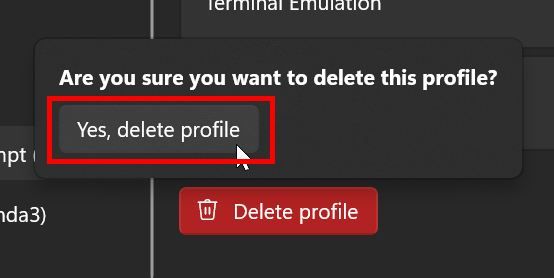
Infine, fai clic sul pulsante Pulsante”Salva“per salvare la modifica.
Questo è tutto. Detto questo, hai eliminato con successo un profilo nel Terminale su Windows. Segui gli stessi passaggi per eliminare tutti i profili terminale che non ti servono.
Se hai domande o hai bisogno di aiuto, commenta di seguito. Sarò felice di aiutarti.
Buono da leggere: come cambiare il carattere predefinito nel terminale